Pytanie
Problem: Jak odinstalować Operę Stabilną?
Cześć chłopaki. Ostatnio zainstalowałem na swoim komputerze przeglądarkę Opera Stable, ponieważ zobaczyłem reklamę na stronie internetowej. Używałem Google Chrome od lat – zainstalował go mój bystry znajomy. Nie znam się zbytnio na przeglądarkach, ale Opera jest moją domyślną, chociaż wolałbym wrócić do Chrome. Proszę, czy mógłbyś mi pomóc?
Rozwiązany Odpowiedź
Opera Stable to oficjalna wersja przeglądarki internetowej, którą napotkaliby ci, którzy pobrali instalator z oficjalnej strony internetowej. Darmowe oprogramowanie[1] aplikacja istnieje na rynku od 1995 roku i w pewnym momencie była jedną z najczęściej używanych przeglądarek na świecie. Jednak jego udziały spadły teraz do zaledwie 2,3%, chociaż biorąc pod uwagę 4,5 miliarda osób korzystających z internetu, nadal jest to DUŻO użytkowników. Niemniej jednak, jeśli chcesz odinstalować Operę Stable ze swojego komputera, trafiłeś we właściwe miejsce.
Opera to stosunkowo unikalna przeglądarka internetowa oparta na projekcie Chromium i posiadająca wiele zalet. Przez lata zyskała przyzwoitą reputację wśród użytkowników i ma wielu silnych zwolenników, którzy są wierni tej aplikacji od wielu lat. Obecnie Opera Stable zawiera szereg funkcji, w tym:
- Wbudowany bloker reklam, który zapobiega denerwującym i natrętnym reklamom
- VPN zapewniający anonimowość online
- Wbudowane komunikatory, które pomagają użytkownikom pozostać w kontakcie
- Wysoce konfigurowalny
Niemniej jednak istnieje wiele powodów, dla których użytkownicy mogą chcieć odinstalować Operę Stable, a jednym z głównych napotkanych problemów jest błąd klienta. Niemniej jednak zdarza się to stosunkowo rzadko, a użytkownicy powinni być w stanie stosunkowo łatwo usunąć Opera Stable za pomocą Panelu sterowania (Windows) lub folderu Aplikacje (Mac).
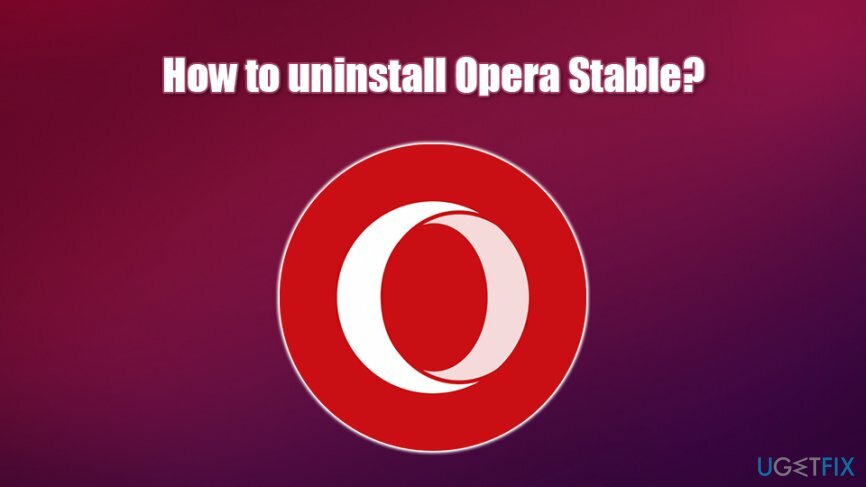
Poniżej znajdziesz instrukcje, jak regularnie odinstalowywać Operę Stable, a także zaawansowane instrukcje dla tych, którzy mają problem z zamknięciem aplikacji. Pamiętaj, że ta przeglądarka nie jest wirusem ani czymś w tym rodzaju – jest to renomowane i niezawodne oprogramowanie opracowane przez renomowaną norweską firmę. Oprócz Opery Stable użytkownicy mogą również spotkać się z Operą Mini, Operą Mobile, Operą Touch i Operą GX do gier, która ukazała się w czerwcu 2019 roku.[2]
Aby całkowicie odinstalować Operę Stable, musisz wykonać podane kroki we właściwej kolejności, ponieważ w przeciwnym razie proces może się nie powieść. Jeśli nie znasz zbyt dobrze rejestru systemu Windows,[3] nie powinieneś się w to wtrącać, ale zamiast tego użyj automatycznego oprogramowania, które może skutecznie naprawić wszelkiego rodzaju błędy na twoim komputerze - sugerujemy użycie ReimagePralka Mac X9.
Odinstaluj Operę Stabilną z Windows
Aby odinstalować te pliki, musisz kupić licencjonowaną wersję Reimage Reimage odinstalować oprogramowanie.
W przeciwieństwie do Opery na Maca, klient Windows może wymagać interwencji rejestru, co zwykle nie jest zalecane dla początkujących użytkowników. Niemniej jednak, jeśli będziesz uważnie przestrzegać instrukcji, nie powinno to sprawić Ci żadnych problemów. Bez dalszej zwłoki rozpocznij dezinstalację Opery Stable!
Krok 1. Zamknij procesy związane z Operą
Aby odinstalować te pliki, musisz kupić licencjonowaną wersję Reimage Reimage odinstalować oprogramowanie.
Aby zapewnić łatwą eliminację, zamknij przeglądarkę i wszystkie powiązane zadania za pomocą Menedżera zadań:
- naciskać Ctrl + Shift + Esc na klawiaturze, aby otworzyć Menadżer zadań
- Kliknij Więcej szczegółów na dnie
- Znajdź przeglądarkę internetową Opera, kliknij ją raz i wybierz Zakończ zadanie w prawym dolnym rogu
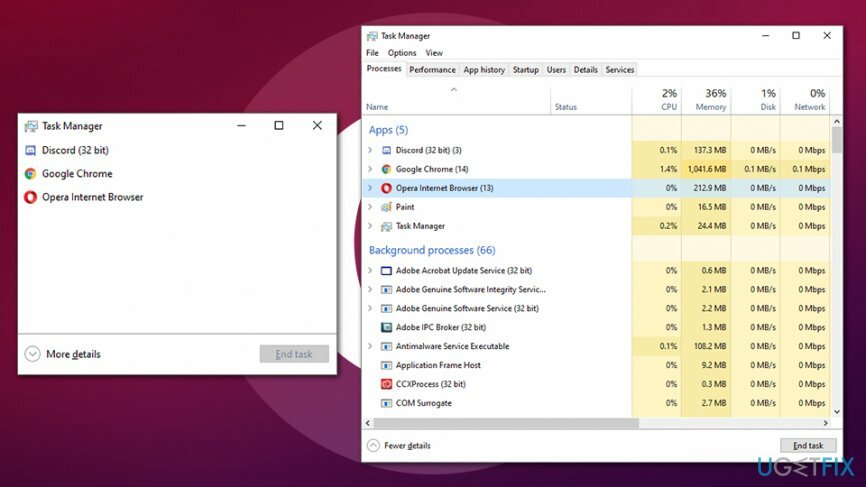
- Zrób to samo z innymi powiązanymi zadaniami, takimi jak automatyczna aktualizacja Opery
Krok 2. Odinstaluj Operę stabilną za pomocą Panelu sterowania
Aby odinstalować te pliki, musisz kupić licencjonowaną wersję Reimage Reimage odinstalować oprogramowanie.
- Wpisz Panel sterowania w wyszukiwarce Windows i naciśnij Wchodzić
- W panelu sterowania przejdź do Programy > Odinstaluj program
- Kliknij prawym przyciskiem myszy Stajnia operowa i wybierz Odinstaluj
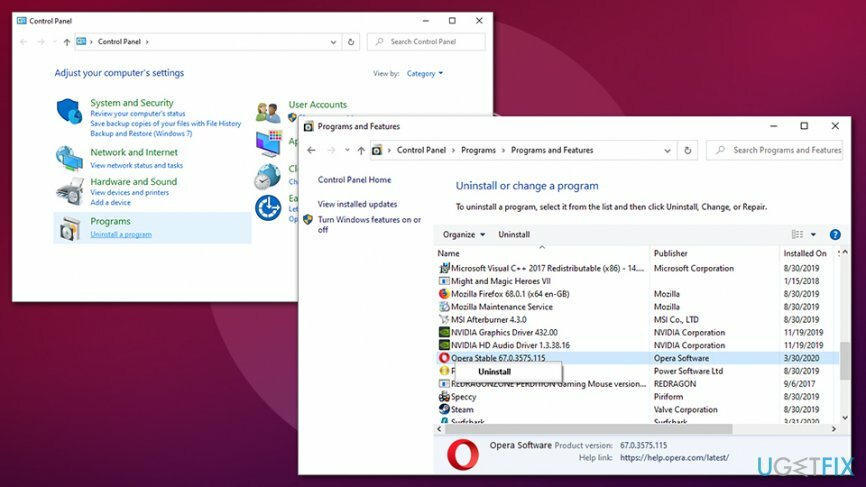
- Postępuj zgodnie z instrukcjami wyświetlanymi na ekranie, aby odinstaluj Operę Stabilną
Krok 3. Pozbądź się powiązanych plików
Aby odinstalować te pliki, musisz kupić licencjonowaną wersję Reimage Reimage odinstalować oprogramowanie.
Podczas instalacji programu można utworzyć kilka folderów i plików. Aby pozbyć się pozostałości po Opera Stable, przejdź do następującej lokalizacji i usuń powiązane pliki:
- C:\\Użytkownicy\\%USER%\\AppData\\Local\\Programs\\Opera
- C:\\Użytkownicy\\%USER%\\AppData\\Roaming\\Opera Software\\Opera Stable
- C:\\Users\\%USER%\\AppData\\Local\\Opera Software\\Opera Stable
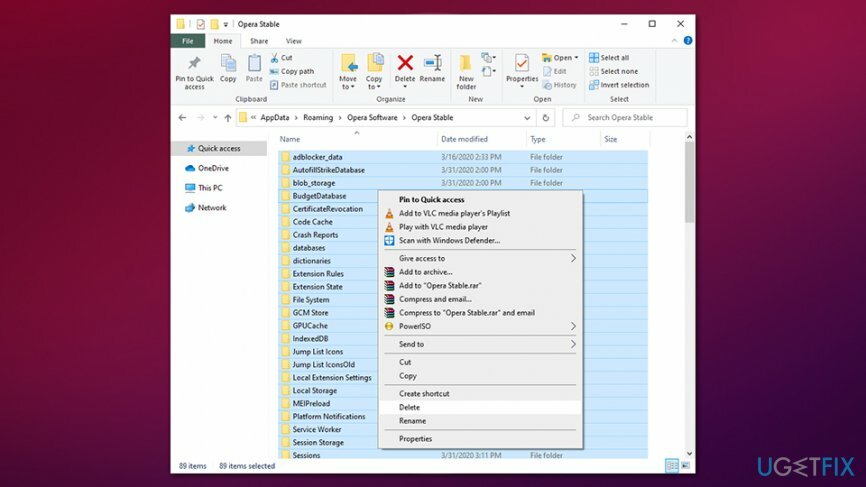
Krok 4. Zmodyfikuj rejestr Windows (opcjonalnie)
Aby odinstalować te pliki, musisz kupić licencjonowaną wersję Reimage Reimage odinstalować oprogramowanie.
Ten krok nie jest obowiązkowy, jeśli instalacja przebiegła bezproblemowo. Jeśli jednak napotkasz błędy lub nie możesz pozbyć się plików Opera Stable, oto co zrobić:
- Wpisz regedit w wyszukiwarce Windows i naciśnij Wchodzić
- Jeśli pojawi się Kontrola konta użytkownika, naciśnij tak
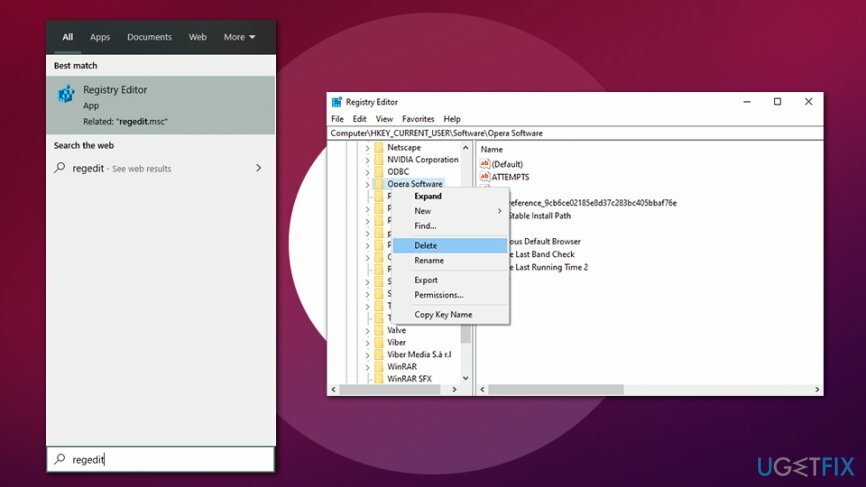
- Tutaj powinieneś znaleźć i usuń wszystkie wpisy rejestru należące do Opery Stabilnej. Poszukaj plików w tych lokalizacjach:
HKEY_CURRENT_USER\\Software\\Opera StableHKEY_LOCAL_MACHINE\\Software\\Microsoft\\Windows\\CurrentVersion\\Run\\np. ui.
Odinstaluj Operę stabilną z komputera Mac
Aby odinstalować te pliki, musisz kupić licencjonowaną wersję Reimage Reimage odinstalować oprogramowanie.
Użytkownicy systemu macOS mogą również odinstalować Operę Stable w prosty sposób – przeciągając aplikacje do Kosza. Jest jednak kilka innych kroków, które należy wykonać.
Krok 1. Wyłącz Operę za pomocą Monitora aktywności
Aby odinstalować te pliki, musisz kupić licencjonowaną wersję Reimage Reimage odinstalować oprogramowanie.
Monitor aktywności jest odpowiednikiem Menedżera zadań w systemie Windows. Tutaj możesz wyłączyć różne uruchomione procesy.
- Iść do Aplikacje > Narzędzia teczka
- Znajdź i kliknij dwukrotnie Monitor aktywności
- Tutaj znajdź wpisy (opera_autoupdate, Opera Helper, Opera) związane z Opera Stable i naciśnij Wymuś zakończenie w lewym górnym rogu okna
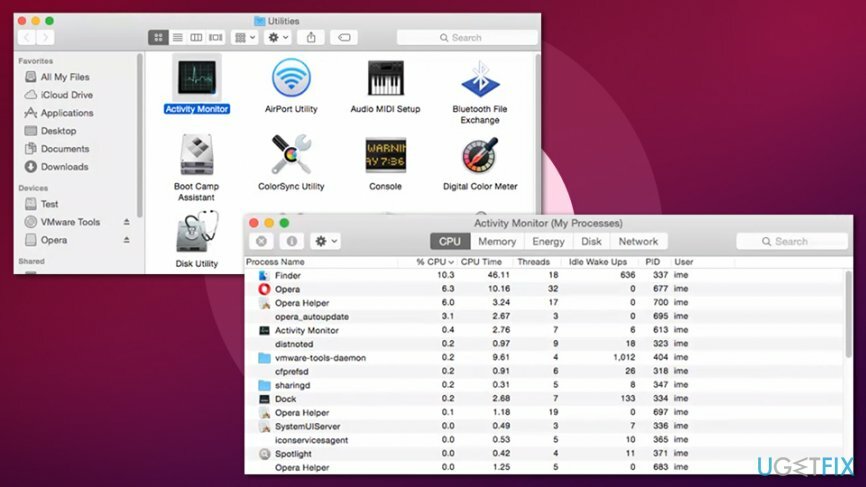
Krok 2. Przenieś aplikację do Kosza
Aby odinstalować te pliki, musisz kupić licencjonowaną wersję Reimage Reimage odinstalować oprogramowanie.
- Iść do Aplikacje teczka
- Znajdź Stajnia operowa
-
Kliknij prawym przyciskiem myszy i wybierz Przenieść do kosza
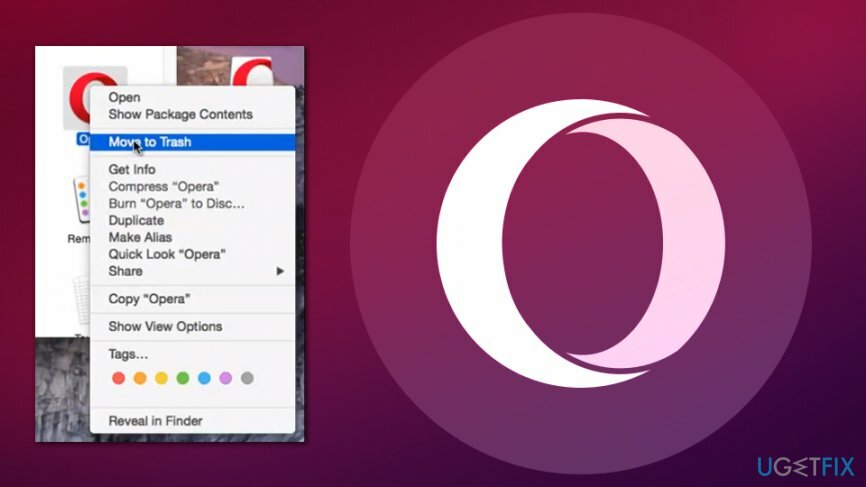
Krok 3. Wyeliminuj pozostałe pliki w Opera Stable
Aby odinstalować te pliki, musisz kupić licencjonowaną wersję Reimage Reimage odinstalować oprogramowanie.
- Kliknij Znalazca i wybierz Iść
- Wybierać Przejdź do folderu…
- W nowym oknie wpisz /Library/LaunchAgents i kliknij Iść
- Sprawdź, czy nie ma wpisów związanych z Opera.app i przenieś je do kosza
- Wróć do Przejdź do folderu… i sprawdź /Biblioteka/Obsługa aplikacji, /Library/LaunchDaemons, /Library/Preferences/, /Library/Caches/ folderów i poszukaj innych śladów – usuń je.
Pozbądź się programów jednym kliknięciem
Możesz odinstalować ten program za pomocą przewodnika krok po kroku przedstawionego przez ekspertów z ugetfix.com. Aby zaoszczędzić Twój czas, wybraliśmy również narzędzia, które pomogą Ci wykonać to zadanie automatycznie. Jeśli się spieszysz lub czujesz, że nie masz wystarczającego doświadczenia, aby samodzielnie odinstalować program, możesz skorzystać z poniższych rozwiązań:
Oferta
Zrób to teraz!
Ściągnijoprogramowanie do usuwaniaSzczęście
Gwarancja
Zrób to teraz!
Ściągnijoprogramowanie do usuwaniaSzczęście
Gwarancja
Jeśli nie udało Ci się odinstalować programu za pomocą Reimage, powiadom nasz zespół pomocy technicznej o swoich problemach. Upewnij się, że podajesz jak najwięcej szczegółów. Podaj nam wszystkie szczegóły, które Twoim zdaniem powinniśmy wiedzieć o Twoim problemie.
Ten opatentowany proces naprawy wykorzystuje bazę danych zawierającą 25 milionów komponentów, które mogą zastąpić każdy uszkodzony lub brakujący plik na komputerze użytkownika.
Aby naprawić uszkodzony system, musisz zakupić licencjonowaną wersję Reimage narzędzie do usuwania złośliwego oprogramowania.

Aby pozostać całkowicie anonimowym i zapobiec dostawcy usług internetowych i rząd przed szpiegostwem na ciebie powinieneś zatrudnić Prywatny dostęp do Internetu VPN. Umożliwi Ci łączenie się z Internetem przy zachowaniu całkowitej anonimowości poprzez szyfrowanie wszystkich informacji, zapobiega śledzeniu, reklamom, a także złośliwym treściom. Co najważniejsze, powstrzymasz nielegalną działalność inwigilacyjną, którą NSA i inne instytucje rządowe prowadzą za twoimi plecami.
Nieprzewidziane okoliczności mogą się zdarzyć w dowolnym momencie podczas korzystania z komputera: może on wyłączyć się z powodu przerwy w zasilaniu, a Może wystąpić niebieski ekran śmierci (BSoD) lub losowe aktualizacje systemu Windows mogą spowodować komputer, gdy wyjedziesz na kilka minuty. W rezultacie Twoje zadania domowe, ważne dokumenty i inne dane mogą zostać utracone. Do zdrowieć utracone pliki, możesz użyć Odzyskiwanie danych Pro – przeszukuje kopie plików, które są nadal dostępne na dysku twardym i szybko je pobiera.